Несколько дней назад SONY начала обновлять Xperia Z2, Z3 и Z3 Compact до Android 6.0. Официальное обновление охватило несколько стран на некоторое время и постепенно становится доступным. Если вы все еще хотите обновить быстрее, мы покажем вам, что делать.

С обновлениями для Android часто бывает, что производитель смартфонов или планшетов сначала делает их доступными для определенных регионов. В настоящее время официальное обновление для Android 6.0 для Xperia Z2, Z3 и Z3 Compact предоставляется через OTA (Over The Air — обновление, загруженное Wi-Fi из настроек телефона) для жителей США, Латинской Америки, Северной Африки, России, Украины и Ближнего Востока , Пользователям остального мира придется ждать несколько дней, пока обновление не ударит по ним.
Более того, мы говорим об обновлении так называемых «Unbranded phones», т. Е. Без каких-либо дополнений от оператора. Это означает, что для обновления от Orange, T-Mobile или Play возможно, что нам придется ждать еще дольше. Мы покажем вам два метода обновления — официальный и ручной. Последний позволит вам установить последнее безбразовое программное обеспечение (без добавления оператора) сейчас — конечно, на польском языке.
1. Официальное обновление OTA
Если вы терпеливы и не хотите устанавливать что-либо вручную, то, конечно, вы можете дождаться, когда официальное обновление достигнет вас через канал OTA. Если автоматический поиск обновлений включен, на панели уведомлений будет отображено сообщение о том, что обновление готово к установке.
Однако, если автоматические обновления отключены, перейдите в «Настройки> О телефоне», а затем используйте функцию обновления, чтобы проверить наличие нового программного обеспечения. Если это так, мы можем их загрузить и установить — данные с телефона не будут потеряны, обновление будет безопасным.
2. Ручное обновление Xperia Z2, Z3 и Z3 Compact до Android 6.0 (официальный)
В качестве альтернативы, если мы не хотим ждать, мы можем вручную загрузить программное обеспечение как .FTF-файл и установить его с помощью Flashtool, подключив телефон к компьютеру с помощью USB-кабеля. Это не требует разблокировки загрузчика или rootowanie, потому что пакеты .FTF содержат только официальное программное обеспечение.
Внимание! Несмотря на то, что мы устанавливаем официальное программное обеспечение от SONY, вам все равно нужно помнить, что вы делаете это на свой страх и риск. Создайте резервную копию данных (видео, фото, музыку и другие файлы) и синхронизируйте свои контакты с учетной записью Google. Мы не несем ответственности за какие-либо проблемы или потерю данных.
Загрузить Flashtool
Прежде всего, нам понадобится программа Flashtool. Он позволяет загружать программное обеспечение SONY для выбранных моделей, а также их последующую установку без необходимости разблокировать загрузчик или корень. После загрузки программы он должен быть установлен в выбранном вами месте (по умолчанию он не должен быть рекомендуемым приводом C).
- Загрузка программного обеспечения для Xperia Z2, Z3 или Z3 Compact
Как только программа будет установлена, она должна быть запущена. При первом запуске подождите, пока программа полностью загрузится. После успешного запуска щелкните значок XF на верхней панели инструментов (XperiFirmware). Это модуль, ответственный за загрузку программного обеспечения.
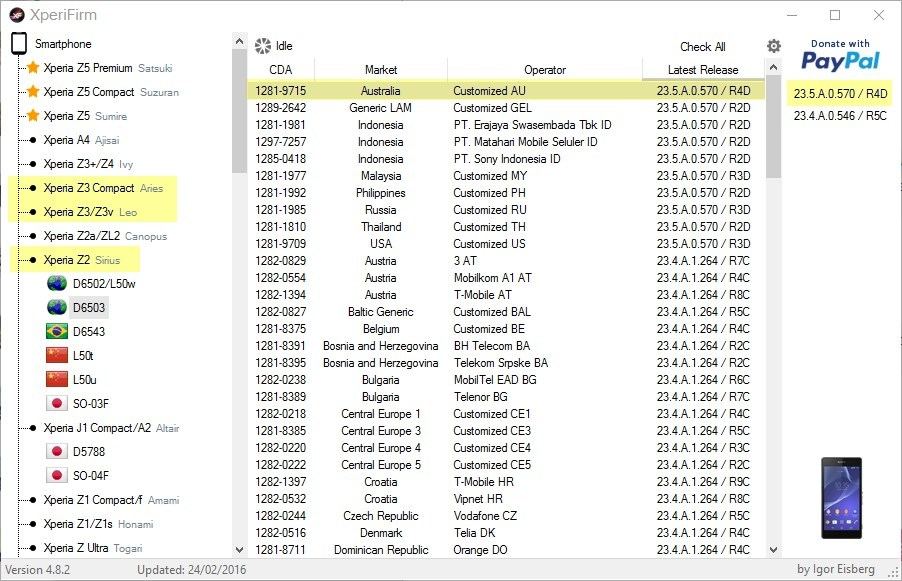
Загружается список всех смартфонов Xperia. С левой стороны выберите наш смартфон, а затем определенную модель. Вы можете проверить свою модель, перейдя в «Настройки> О телефоне> Модель» на своем телефоне. В большинстве случаев в Польше это будут модели:
Xperia Z2 — D6503
Xperia Z3 — D6603
Xperia Z3 Compact — D5803
После выбора модели Xperia будут отображены все доступные версии программного обеспечения для определенных регионов. Прежде всего, мы должны нажать кнопку «Проверить все» на самом верху, чтобы обновить список доступных версий. В поле «Последний выпуск» будут отображаться доступные в настоящее время новейшие версии для каждого региона.
Чтобы упростить задачу, мы можем щелкнуть заголовок столбца «Последний выпуск», который будет сортировать все результаты на основе версии — от самой новой до самой старой. Какую версию нам нужно скачать? Android Marshmallow включен в версию 23.5.A.0.570 или новее.
Другой вопрос — это регион, из которого мы можем скачать программное обеспечение. Они немного отличаются от возможных дополнительных приложений, установленных в телефоне. Лично, много раз на других моделях Xperia я загрузил версии из Австралии, и они работали без какой-либо жалобы, я также могу рекомендовать эти релизы. Поэтому мы выбираем версию Индивидуальный AU и, кроме того, с правой стороны (под значком PayPal) мы нажимаем именно на номер версии, которую хотим скачать — 23.5.A.0.570. Если версия AU отсутствует, мы всегда можем скачать версию для США.
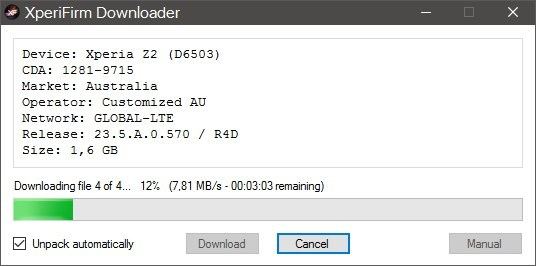
Появится новое окно, в котором мы должны подтвердить загрузку — нажмите кнопку «Загрузить». Теперь нам нужно дождаться загрузки и распаковки программного обеспечения на нашем диске. После загрузки и подготовки файлов мы можем закрыть окно XperiFirm.
- Установка Android 6.0 для Xperia Z2, Z3 или Z3 Compact
Мы убеждаемся, что наш телефон полностью отключен, а также ОТКЛЮЧЕН с компьютера.
В главном окне Flashtool нажмите на значок молнии в верхнем левом углу и войдите в режим установки «Flashmode».
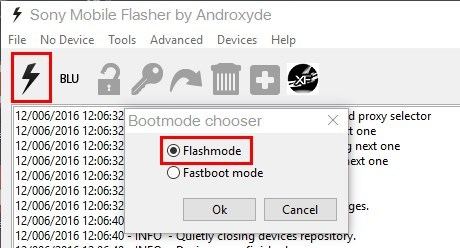
Появится новое окно, в котором вы должны выбрать программное обеспечение для установки — слева оно должно отображаться в списке.
Мы отмечаем наше программное обеспечение в списке и следим за тем, чтобы по умолчанию все параметры были установлены по умолчанию. Вы ничего не должны менять здесь — все доступные параметры должны быть отмечены по умолчанию. Нажмите кнопку «Flash», чтобы начать установку программного обеспечения.
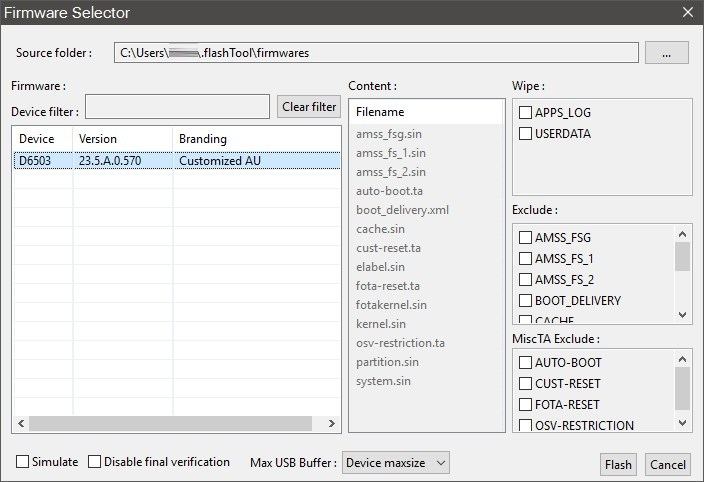
Теперь Flashtool проверяет правильность файлов и готовит их для установки. Когда он будет готов, появится сообщение о том, что устройство должно быть подключено к компьютеру в режиме Flashmode.
Для этого наш телефон должен быть выключен. Сначала подключите один конец кабеля USB к компьютеру. Затем удерживайте кнопку уменьшения громкости на телефоне и, удерживая ее, подключите другой конец кабеля USB к телефону. Устройство включится автоматически, и Flashtool распознает и распознает установку программного обеспечения.






